笔记本重装系统方法步骤
- 分类:教程 回答于: 2022年12月14日 10:45:00
很多用户都有给笔记本电脑重装系统的需求,原因不外乎电脑系统中毒,电脑蓝屏进不去,系统崩溃死机频繁等等问题。那么笔记本重装系统怎么操作呢?下面就给大家介绍好用的笔记本重装电脑方法步骤。
工具/原料:
系统版本:win7系统
品牌型号:华硕UL30KU23A
软件版本:小白一键重装系统V2290+魔法猪一键重装系统工具v2290
方法/步骤:
方法一:小白一键重装系统软件一键重装win7系统
1、首先打开浏览器搜索下载安装小白一键重装系统软件,点击打开此工具,点击在线重装之后,在右侧选择需要重装的windows7系统。

2、点击软件下一步开始自动开始下载系统,耐心等待。
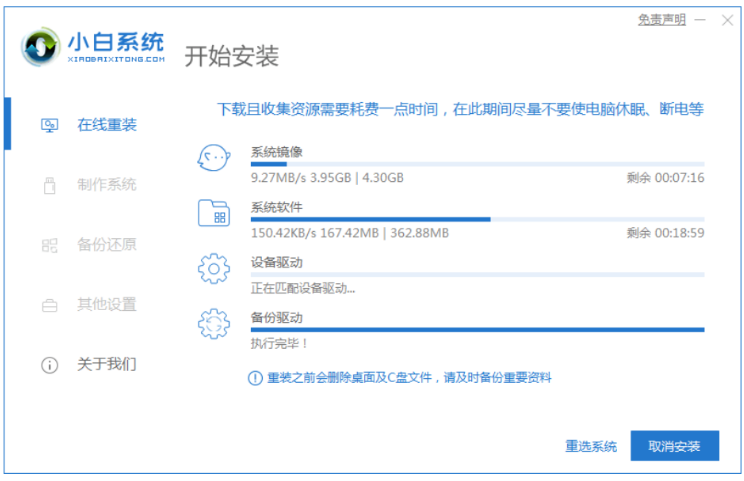
3、装机软件将会自动进行环境部署,完成后选择立即重启。
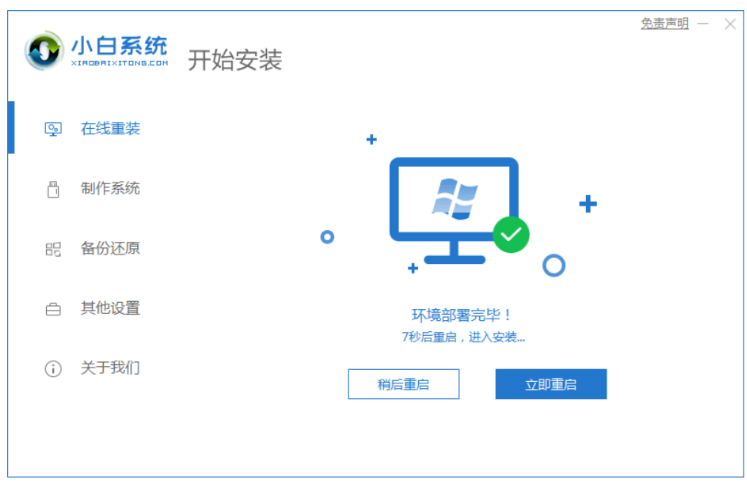
4、重启之后将会自动选择XiaoBai PE-MSDN Online Install Mode进入PE系统安装界面。
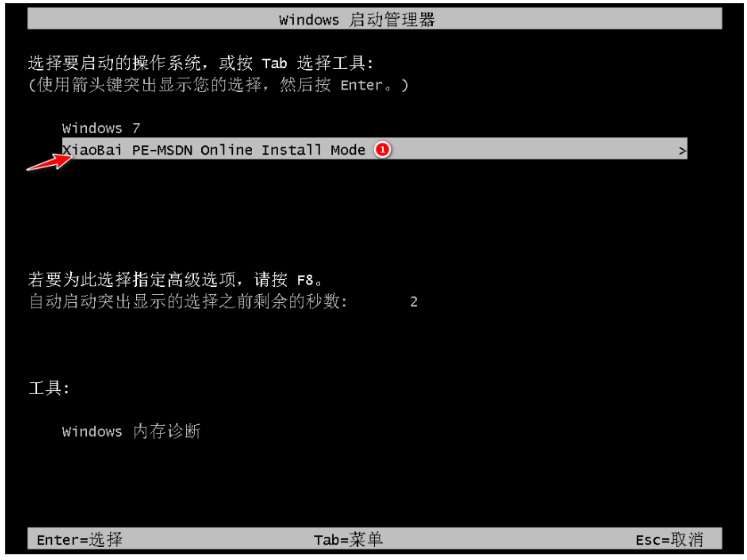
5、硬盘分区,点击确定,修复引导过程中。

6、系统安装完成后,再次点击立即重启。

7、直至进入windows7系统界面,即重装系统win7成功啦。

方法二:魔法猪一键重装系统工具在线重装win7系统
1、首先下载安装魔法猪一键重装系统软件并打开,选择win7系统,点击安装此系统,选择下一步。
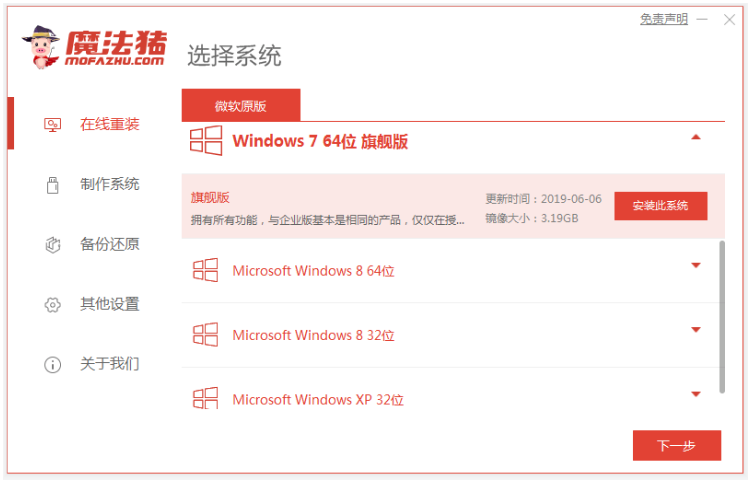
2、耐心等待软件自动开始下载win7系统文件和驱动等。
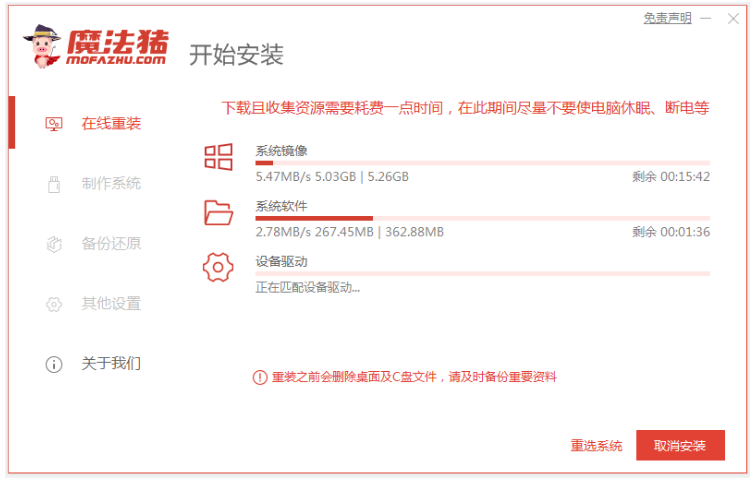
3、部署环境完成以后,点击立即重启。
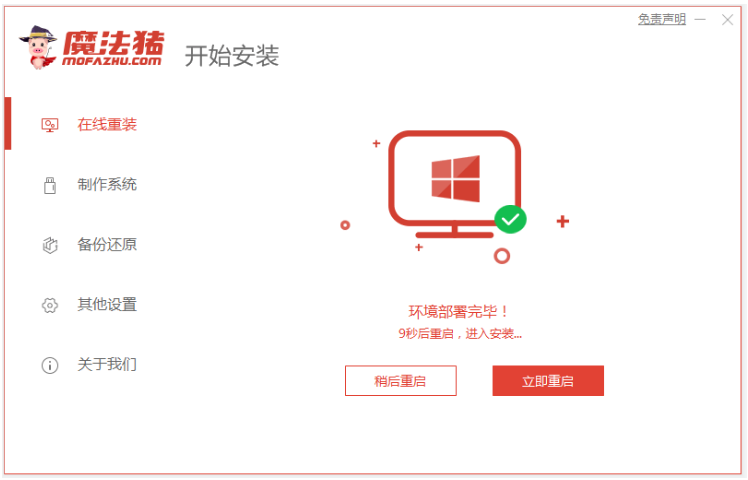
4、在这个也面接着选择143188 pe-msdn项点回车键进入pe系统内。
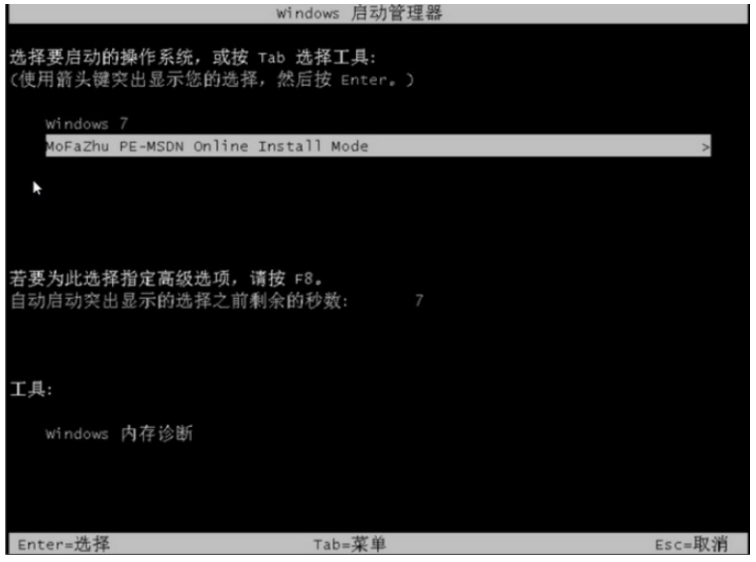
5、进入pe系统之后,魔法猪装机工具会开始安装win7系统。
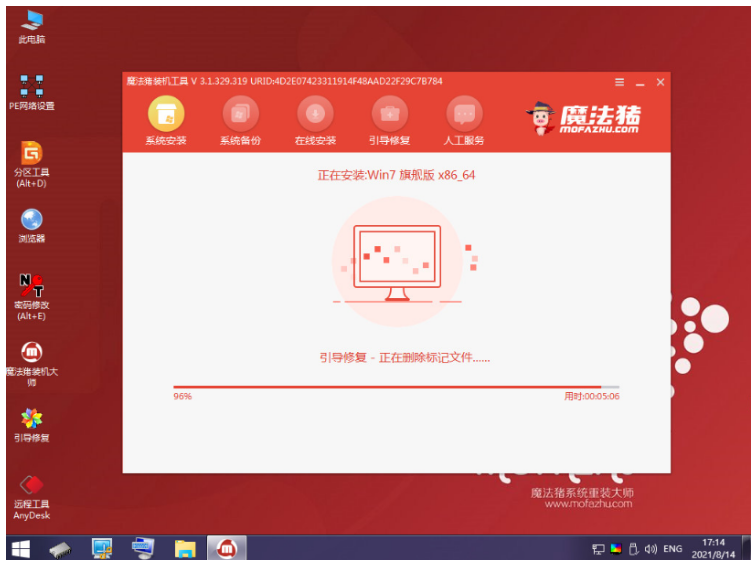
6、当提示安装完成之后,点击立即重启电脑。
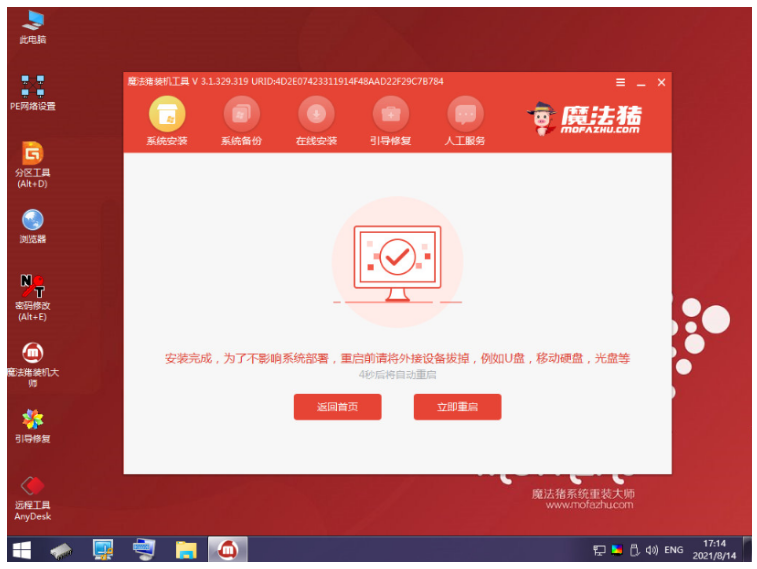
7、期间电脑可能会重启多次,直到进入到安装好的win7系统就可以正常使用系统。

总结:
方法一:小白一键重装系统软件一键重装win7系统
1、进入小白软件,选择windows7系统。
2、环境部署后电脑重启进入pe系统。
3、选择界面,修复引导。
4、安装系统后再次重启电脑即可。
方法二:魔法猪一键重装系统工具在线重装win7系统
1、打开魔法猪一键重装系统软件,选择win7系统。
2、部署环境完成后,点击立即重启电脑。
3、选择143188 pe-msdn项进入pe系统会开始安装win7系统。
4、直到进入到安装好的win7界面即可正常使用系统。
 有用
26
有用
26


 小白系统
小白系统


 1000
1000 1000
1000 1000
1000 1000
1000 1000
1000 1000
1000 1000
1000 1000
1000 1000
1000 1000
1000猜您喜欢
- 老毛桃u盘启动制作工具下载..2017/05/08
- 一键重装系统xp的方法步骤2022/07/23
- 戴尔笔记本怎么重装系统教程..2022/12/29
- [QQ群名字大全]2024/01/25
- 一键还原和一键重装系统的区别..2015/12/10
- pdf怎么转换成word,小编教你pdf转换成..2018/10/09
相关推荐
- 麻将游戏下载,畅玩经典棋牌!..2024/03/06
- 详解笔记本能重装系统吗以及笔记本重..2023/04/17
- win10镜像怎么安装最简单呢?..2016/12/20
- 如何重新安装系统2023/05/03
- [QQ群名字大全]2024/01/25
- 虚拟光驱怎么用2015/06/17














 关注微信公众号
关注微信公众号



